728x90
트위터에서 사진을 올릴 수 있다!
트위픽은 트위터와 연동하여 사진을 팔로워들과 공유할 수 있게 하는 것..ㅎ 트위터는 원래 140자 제한으로 글자만 올릴 수 있지만
연동 서비스를 개발했다고 한다. 트위터 감잡기도 정신없었는데, 어느날 블로그 이웃 팰콘님을 통해서 알게되었다. 오 괜찮은데 ..하고 파고들어봤다.
가입은 해야지.
www.twitpic.com 주소로 들어가면 깔끔한 구성의 화면이 뜬다.

트위픽은 트위터에서 사진을 공유할 수 있게 한다~ 폰이나 이 사이트를 통해서 사진을 게시할 수 있다~ 트위터에 가입을 했다면 당신은 이미 트위픽 계정을 가지고 있는 것이다. 단지 연동만 시키면 된다.. 가입 안했으면 트위터 가서 가입하고 와라 등의 내용이 써있다.
2010/06/02 - [블로그,트위터] - 왕초보 트위터 사용법 1 [가입하기]
오른쪽 맨 위 구석의 빨간박스 안의 버튼을 눌러보자.

이런 창이 뜬다. 그리 중요한 내용은 없고. 나중에 이 연동을 끊고 싶으면, 트위터 홈페이지 settings 에서 연결해제 하면 된다는 건 기억해두면 좋을 듯하다. 이것도 어차피 연동서비스 중의 하나니까.
여튼 allow 를 누르면..

트위픽 홈이 뜬다. 사진을 한번 올려봐야 감이 올 것 같다.. 눈으로 확인을 해봐야 해... upload photo 를 눌러보자.
그러면 어느 사진파일을 올릴 것이냐.. 간단히 쓸말은 뭐냐.. 등의 칸이 있는데 채워주고 'upload'를 눌러보자.
참고로 비트맵파일(그림판저장)은 안되던데, gif,jpg,png 형식의 이미지 파일만 된단다.
아, 그리고 폰을 통해서 사진을 올리려면 ..위의 그림 오른쪽에 주어진 각 개인의 주소로 사진을 보내면 된다.

사진이 올려졌음.
동시에 자신의 트위터 타임라인에도 트위픽주소와 함께 간단히 적었던 그 말이 뜬다.

요런 식으로 올라온다.
알고나면 이렇게 쉬운데... 이것도 처음에는 '저게뭐지?, 알아보기는 귀찮고.'했는데...
역시 알아가는 재미가 있다.
2010/06/02 - [블로그,트위터,아이팟] - 왕초보 트위터 사용법 1 [가입하기]
2010/06/02 - [블로그,트위터,아이팟] - 왕초보 트위터 사용법 2 - 트윗작성하기
2010/06/03 - [블로그,트위터,아이팟] - 왕초보 트위터 사용법 3 - 리플,리트윗,DM
2010/06/09 - [블로그,트위터,아이팟] - 왕초보 트위터 사용법 4 _ 트위터 리스트
2010/06/10 - [블로그,트위터,아이팟] - 왕초보 트위터 사용법 5 _ 친구만들기
2010/06/12 - [블로그,트위터,아이팟] - 왕초보 트위터 사용법 6 _ 언팔로우! 블록!
2010/06/13 - [블로그,트위터,아이팟] - 왕초보 트위터 사용법 7 _ 스팸?
2010/06/14 - [블로그,트위터,아이팟] - 왕초보 트위터 사용법 8 _ 해킹
2010/06/14 - [블로그,트위터,아이팟] - 티스토리 블로그에 트위터 위젯 달기!
2010/06/15 - [블로그,트위터,아이팟] - 왕초보 트위터 사용법 9 _ 트위터 보호?
2010/06/16 - [블로그,트위터,아이팟] - 왕초보 트위터 사용법 10 _ 알아두면 좋은 것들
2010/07/16 - [블로그,트위터,아이팟] - 왕초보 트위터 사용법 12 _ 해쉬태그, 유령아이디
2010/07/17 - [블로그,트위터,아이팟] - 왕초보 트위터 사용법 13_ mention, favorite, retweet 메뉴활용
2010/07/18 - [블로그,트위터,아이팟] - 트위터 프로필 사진 바꾸기! _ 포토스케이프
반응형
'IT & 전자기기' 카테고리의 다른 글
| 왕초보 트위터 사용법 12 _ 해쉬태그, 유령아이디 (15) | 2010.07.16 |
|---|---|
| 사람찾기 ? , 페이스북 ! (0) | 2010.06.29 |
| 왕초보 트위터 사용법 10 _ 알아두면 좋은 것들 (2) | 2010.06.16 |
| 왕초보 트위터 사용법 9 _ 트위터 보호? (0) | 2010.06.15 |
| 티스토리 블로그에 트위터 위젯 달기! (9) | 2010.06.14 |

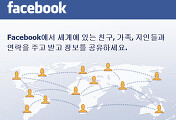


댓글